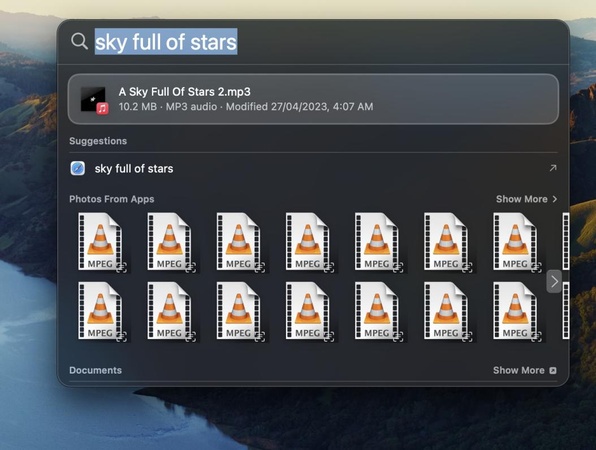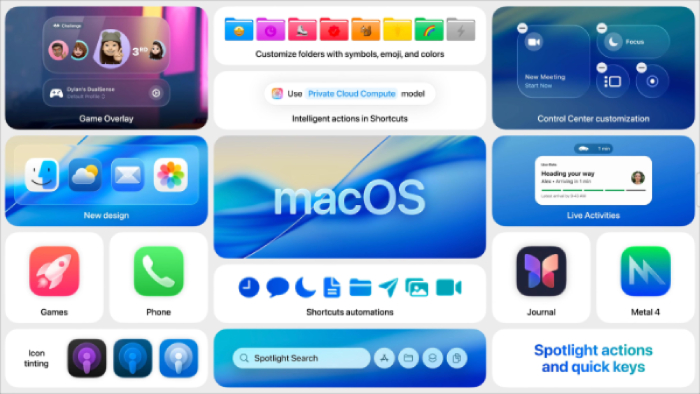Windows에서 사용하던 외장 드라이브가 NTFS 문서 프레임워크 형식일 경우, Apple로 옮기면 NTFS 드라이브 파일을 편집하거나 전송할 수 없는 문제가 자주 발생합니다. 이는 macOS가 NTFS 쓰기를 지원하지 않기 때문입니다. 즉, Mac에서는 NTFS 드라이브를 읽을 수는 있지만 Microsoft NTFS 형식의 드라이브에 데이터를 저장할 수는 없습니다. 이 불편을 해소하려면 NTFS 드라이브를 APFS로 완전히 변환해야 할 수도 있습니다. 이 글에서는 데이터 손실 없이 NTFS를 APFS로 변환해 외장 드라이브를 Mac에서도 자유롭게 사용할 수 있는 방법 을 안내해 드리겠습니다.
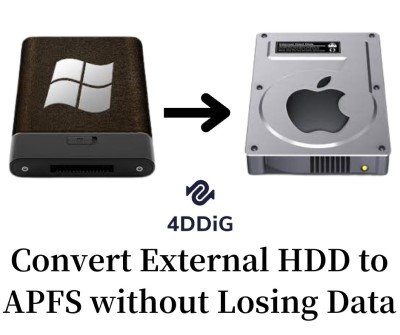
파트 1. NTFS VS APFS 기본적인 차이점 알아보기
많은 사용자가 Apple 하드 드라이브를 Windows에서 사용하기 위해 변환하는 과정에서 어려움을 겪습니다. Mac은 APFS 파일 형식을 사용하고 Windows는 NTFS 파일 시스템을 지원하죠. 두 방식을 동시에 활용할 수는 없기 때문에 보통 초기에 Mac이나 Windows 환경에서 APFS를 NTFS로 변경해 사용합니다. 이 글에서는 반대로 Windows 외장 하드 드라이브를 APFS 포맷으로 변환하는 방법을 안내해 드리겠습니다. 먼저 APFS와 NTFS의 차이점을 살펴보죠. 이 글을 읽고 나면 APFS는 Mac 하드 드라이브에서 사용되는 문서 파일인 반면 NTFS는 Windows에서 사용되는 플랜이라는 점을 알게 되실 겁니다.
NTFS
NTFS(New Technology File System)는 1993년에 개발되어 실제 모든 Windows 형식에서 사용되는 제한적인 파일 시스템입니다. NTFS는 매우 안정적인 문서 프레임워크로 Linux와 macOS(읽기 한정)에서도 사용할 수 있습니다. Mac OS에서는 NTFS 쓰기 기능이 아직 실험 단계에 있습니다.
NTFS의 장점
- NTFS는 파일 접근 권한을 제어할 수 있어 파일을 더욱 안전하게 보호합니다.
- NTFS는 파일 암호화, 복호화, 압축 및 압축 해제 기능을 지원합니다.
- NTFS는 대용량 파일과 파티션에 적합하며, 특히 Windows에서 32GB 이상의 외장 저장 장치와의 호환성이 뛰어납니다.
APFS
APFS(Apple File System)은 Mac의 내장 및 외장 하드 드라이브에서만 사용할 수 있도록 설계된 파일 시스템입니다. 2017년에 도입된 비교적 최신형이자 발전된 시스템으로, Windows에서는 APFS를 읽거나 쓸 수 없습니다.
APFS의 장점
- 이 파일 시스템은 파일과 폴더를 몇 초만에 복사하고 복제할 수 있습니다.
- Apple은 이 파일 시스템을 매우 안정적으로 개발해 충돌이 발생하지 않습니다.
파트 2. NTFS를 APFS로 변환하는 방법
[방법 1] 디스크 유틸리티로 NTFS를 APFS로 변환하기
Windows에서 Apple로 플랫폼을 전환할 때 NTFS 형식의 외장 드라이브를 사용하는 사용자들은 파일 편집이나 전송 과정에서 종종 문제를 겪습니다. 이는 NTFS가 Microsoft 기반의 파일 시스템이어서 Mac에서는 드라이브를 읽을 수는 있지만 쓰기는 허용되지 않기 때문입니다. NTFS를 APFS 파일 시스템으로 완전히 변환하려면 아래에 안내된 기본 방법을 따라야 합니다. Mac 사용자는 내장 유틸리티인 디스크 유틸리티를 활용해 사소한 파일 시스템 오류를 수정하거나 드라이브를 포맷하는 등 다양한 디스크 관련 작업을 수행할 수 있습니다. 그리고 이를 통해 NTFS 드라이브를 APFS로 손쉽게 변환할 수 있습니다.
1단계: 가장 먼저 Finder에서 이동 > 애플리케이션 > 유틸리티 > 디스크 유틸리티를 클릭합니다.
2단계: 사이드바에서 NTFS 드라이브 이름을 찾은 뒤 마우스 오른쪽 버튼을 클릭합니다.
3단계: 드롭다운 메뉴에서 'APFS로 변환'을 선택합니다. 변환이 완료될 때까지 잠시 기다려 주세요.
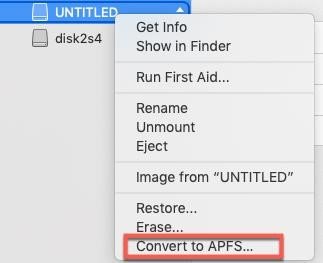
[방법 2] NTFS 드라이브를 다시 포맷하기
NTFS 드라이브를 APFS로 변환하는 또 다른 방법은 드라이브를 직접 APFS로 포맷하는 것입니다. 다만 이 방식을 사용하면 드라이브 내 데이터가 완전히 지워질 수 있습니다. APFS 파일 시스템에 맞는 새로운 폴더 구조가 생성되기 때문이죠. 따라서 포맷을 진행하기 전에 Mac이나 iCloud 등 안전한 저장 공간에 NTFS 드라이브 데이터를 반드시 백업해 두어야 합니다. 백업을 마쳤다면 아래 안내에 따라 NTFS를 APFS로 포맷해 보세요.
1단계: 가장 먼저 Finder에서 이동 > 애플리케이션 > 유틸리티 > 디스크 유틸리티를 클릭합니다.
2단계: 왼쪽 상단 '보기' 드롭다운 메뉴에서 '모든 기기 보기'를 클릭합니다.
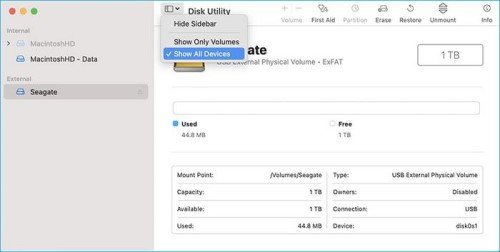
3단계: NTFS 디스크를 선택하고 미디어 메뉴에서 '지우기' 탭을 클릭하세요.
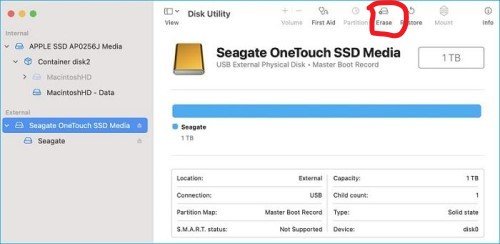
4단계: 디스크에 이름을 지정할 수도 있습니다. (선택사항)
5단계: 이제 '설계' 항목을 'GUID 파티션 맵'으로, '포맷'을 'APFS'로 설정해 주세요.
6단계: '지우기' 버튼을 선택해 NTFS를 APFS로 변환합니다.
7단계: 작업이 완료되면 앞서 지정한 드라이브명 아래에 APFS 볼륨이 표시됩니다.
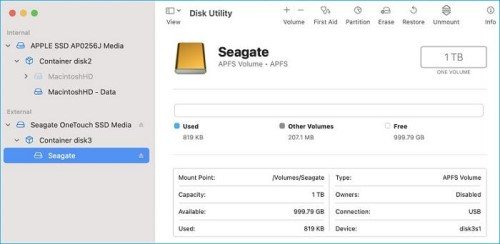
NTFS를 다시 포맷하기로 선택하면 데이터가 손실/삭제될 수 있습니다. 하드 드라이브를 포맷한 후 데이터를 잃어버렸다면, 그 위에 새로운 데이터를 추가하지 마세요. Tenorshare 4DDiG Mac 데이터 복구 소프트웨어 를 무료로 다운로드하고 아래 가이드를 따라 포맷된 HDD에서 데이터를 복구하세요.
파트 3. 포맷한 외장 HDD에서 데이터를 복구하는 방법
외장 HDD를 포맷하면 데이터가 손실될 위험이 있다는 점을 꼭 유념하세요! 이번에는 HDD를 백업하지 않은 상태에서 포맷했을 때 데이터를 복구하는 방법을 안내해 드리겠습니다. 파일을 삭제해도 다른 파일이 같은 위치에 저장되기 전까지는 하드 드라이브 내에 남아 있습니다. 컴퓨터에서 파일을 읽을 수 없다고 해도 마찬가지죠. 따라서 여러분은 삭제 또는 영구 삭제된 파일을 복구해 줄 믿을 만한 데이터 복구 소프트웨어만 있으면 된답니다. Tenorshare 포디딕 Mac 데이터 복구 소프트웨어 는 신뢰할 수있는 Mac용 데이터 복구 도구로, 특허 받은 복구 기술을 사용해 Apple Silicon M1, M2, M3, M4, macOS Sequoia Mac에서 데이터를 효과적으로 복구할 수 있습니다.
Tenorshare Mac 데이터 복구를 사용해야 하는 이유
- 포디딕은 M4가 탑재된 Mac을 포함해 모든 Mac 기기에서 데이터를 복구할 수 있습니다.
- 포디딕은 SD 카드, USB, 외장 하드 드라이브 등 Mac의 내장 및 외장 저장 장치에서 데이터 복구를 지원합니다.
- 포디딕은 Mac과 Windows에서 안전하게 사용할 수 있습니다.
- 사용하기에 편리하며 데이터 복구 성공률이 높습니다.
포맷한 하드 드라이브에서 데이터를 복구하려면 어떻게 해야 할까요?
-
Mac에서 포디딕 무료 데이터 복구 소프트웨어를 실행하세요. 그런 다음 포맷한 하드 드라이브 위치를 선택하고 '시작' 버튼을 클릭해 데이터 복구를 시작합니다.
-
포디딕이 하드 드라이브에서 파일을 스캔하는 동안 잠시 기다려 주세요. 스캔이 완료되면 스캔된 파일을 하나씩 미리보기할 수 있습니다.
-
미리 보기 후 복구하려는 파일을 선택하고 '복구' 버튼을 클릭하세요. 이제 전부 끝났습니다. 포맷되었던 하드 드라이브에서 사라졌던 모든 파일이 금세 복원될 것입니다.
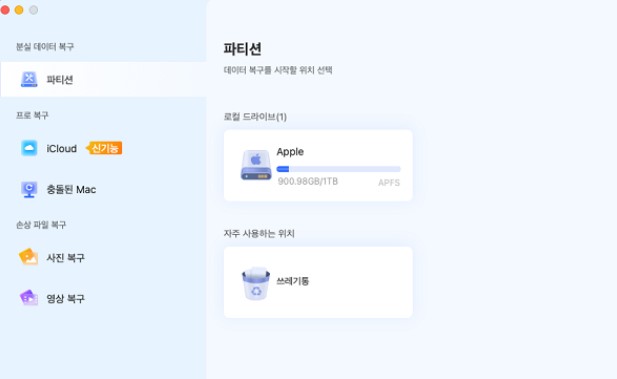


파트 4. 자주 묻는 질문
1. 왜 APFS로 변환해야 하나요?
APFS는 HFS+에는 없는 다양한 장점을 갖추고 있습니다. 특히 SSD와 플래시 드라이브에 권장되는 파일 시스템이기도 합니다.
빠른 복사 및 복제: APFS는 HFS+보다 훨씬 빠릅니다. 파일과 폴더를 단 몇 초 만에 복사 및 복제할 수 있습니다.
안정성: APFS는 높은 성능을 제공할 뿐만 아니라 매우 안정적인 파일 시스템이기도 합니다.
2. USB를 Fat32로 포맷하려면 어떻게 해야 하나요?
파일 크기가 4GB 미만이라면, 가끔이라도 Mac이나 Linux처럼 Windows가 아닌 시스템과 파일을 주고받는 경우에 FAT32가 더 편리할 수 있습니다. 링크에서 Mac에서 USB를 FAT32로 포맷하는 법 을 차근차근 안내해 드리겠습니다.
마무리
이제 외장 HDD에서 읽기 전용 문제를 해결하는 방법과 HDD를 APFS로 변환하는 방법을 알게 되셨습니다. 만약 HDD 포맷 과정에서 데이터가 손실됐다면 Tenorshare 포디딕 Mac 데이터 복구 소프트웨어 를 활용해 보세요. 이 소프트웨어는 NTFS를 APFS로 변환할 때 데이터 손실을 방지하고 다른 오류가 발생하는 것도 효과적으로 막아줍니다. 또한 새로운 포맷으로 얻을 수 있는 다양한 장점도 누릴 수 있습니다. 한 번 시도해 보세요.
[함께 읽으면 좋아요] Mac에서 여러 파일을 선택하는 방법